Obs!: Vi ønsker å gi deg det nyeste hjelpeinnholdet så raskt som mulig, på ditt eget språk. Denne siden er oversatt gjennom automatisering og kan inneholde grammatiske feil eller unøyaktigheter. Formålet vårt er at innholdet skal være nyttig for deg. Kan du fortelle oss om informasjonen var nyttig for deg nederst på denne siden? Her er den engelske artikkelen for enkel referanse.
Bruk tipsene i denne veiledningen for å forstå hvordan funksjonene i kommunikasjonsprogrammet Microsoft® Lync™ 2010 fungerer med Microsoft® Office 2003 og Microsoft® Office 2007-programseriene.
Hvis du bruker Microsoft® Office 2010, kan du se Smart arbeid: bruke Lync med Office 2010.
Hva vil du gjøre?
Bruke Lync 2010 med Office 2003
Hvis du bruker Office 2003 og Lync 2010, kan du vise en persons tilgjengelighet og alternativer for samhandling med ham / henne i følgende programmer:
-
Microsoft® Outlook® 2003 meldings- og samarbeidsklienten klient, i e-post fra boksen
-
Microsoft® Word 2003 tekstbehandlingsprogram og programvare for Microsoft® Excel® 2003-regneark, i et dokument eller regneark med smartflagg aktivert
-
Microsoft® SharePoint® services
Vise en persons tilgjengelighet
-
Punkt til en persons navn og tilstedeværelsen indikatoren vises.
Få tilgang til en person-kontaktmeny
-
Høyreklikk navnet på personen. Det vises en meny som viser de tilgjengelige alternativene for å kontakte personen. Klikk alternativet du vil bruke.
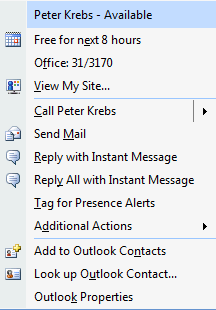
Obs!: Smartflagg må være aktivert for tilstedeværelse indikator og kontakt menyen skal vises i Word eller Excel. Hvis du vil ha instruksjoner om hvordan du aktiverer smartflagg, se Microsoft® Knowledge Base-artikkelen 300950, "Slik feilsøker du egendefinerte smartflagg i Office," på http://go.microsoft.com/fwlink/?LinkId=147183.
Bruke Lync 2010 med Office 2007
Hvis du bruker Office 2007 og Lync, kan du få tilgang til følgende Lync-funksjoner i Outlook, Word, Excel og SharePoint:
-
Vise en persons tilgjengelighet og få tilgang til deres kontakt-menyen
-
Svare på en åpen e-postmelding ved å ringe eller direktemeldinger (IM) noen
-
Sende eller dele et dokument eller en arbeidsbok
Obs!: Smartflagg må være aktivert for tilstedeværelse indikator og kontakt menyen skal vises i Word eller Excel. Hvis du vil ha instruksjoner om hvordan du aktiverer smartflagg, se Microsoft Knowledge Base-artikkelen 300950, "Slik feilsøker du egendefinerte smartflagg i Office," på http://go.microsoft.com/fwlink/?LinkId=147183.
Få tilgang til en person-kontaktmeny
-
Høyreklikk navnet på personen i ett av følgende steder:
-
I en e-postmelding for Outlook, i boksene fra, til og kopi
-
I Outlook- Planleggingsassistent visning av en møteinnkallelse
-
I et Word eller Excel-dokument eller regneark når smartflagg er aktivert
-
På en SharePoint-side
-
-
Det vises en meny som viser de tilgjengelige alternativene for å kontakte personen. Klikk alternativet du vil bruke.
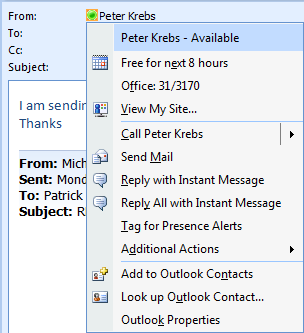
Ringe eller sende en direktemelding som svar på en e-postmelding
-
Klikk Direktemeldinger eller ringe på båndet i en åpen e-postmelding, i Svar-gruppen.
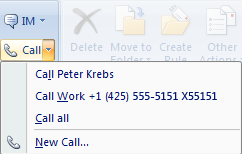
Sende eller dele en fil i Word eller Excel-arbeidsbok
-
Gjør ett av følgende i Word eller Excel i del-gruppen i kategorien Se gjennom:
-
Klikk Dele nå for å dele filen og samarbeide med andre.

-
Klikk Send med Direktemelding for å sende en kopi av filen som direktemeldingsvedlegg

-
-
Velg én eller flere kontakter i vinduet Del nå eller Sende filen, og klikk deretter OK.
Angi alternativer for PIM
Bruk Lync PIM alternativene til å angi hvordan Lync skal samhandle med Microsoft® Office-programmer.
-
Klikk Alternativer-knappen

-
Velg enten Microsoft Exchange eller Microsoft Outlook eller Ingen fra rullegardinlisten under PIM.
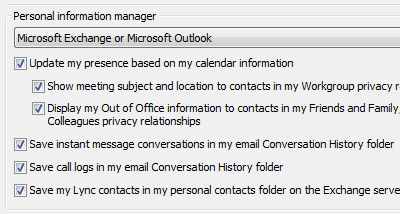
Når du velger Microsoft Exchange eller Microsoft Outlook, bruker Lync søkefunksjonen listen Microsoft® Outlook®-kontakt som en kilde for kontakter, i tillegg til den globale adresselisten. Når du Ingen klikker, returnerer Lync søkefunksjonen kontakter bare fra den globale adresselisten. Den bruker ikke Windows-adresseboken eller kontaktlisten i Outlook.
-
Hvis du velger Microsoft Exchange eller Microsoft Outlook, gjør du ett av følgende:
-
Hvis du vil at din tilgjengelighet automatisk skal gjenspeile når du deltar på et planlagt møte, merker du av for Oppdater min tilgjengelighet basert på kalenderinformasjonen. Bruk følgende innstillinger for å angi nærmere hvem som kan se denne informasjonen:
-
Hvis du vil vise denne informasjonen til kontakter under Arbeidsgruppe, merker du av for Vis emne og sted for møtet til kontakter med fortrolighetsforholdet Arbeidsgruppe.
-
Merk av for Vis mine fraværsinnstillinger informasjonen til kontakter i fortrolighetsforholdene min venner og familie, arbeidsgruppe og kolleger Hvis du vil vise informasjonen din fraværsinnstillinger til kontakter. Fjern merket for Hvis du vil skjule fraværende informasjon fra alle kontaktene dine.
-
-
Hvis du vil lagre samtalelogg i Outlook, velger du merket for Lagre direktemeldingssamtaler i e-postmappen for samtalelogg. Når du fjerner dette merket betyr at Direktemeldinger loggen ikke beholdes.
-
Hvis du vil lagre telefonsamtaleloggen i Outlook, merker du av for Lagre samtalelogger i mappen for e-postsamtalelogg. Hvis du fjerner dette merket, betyr det at loggen over telefonsamtaler ikke beholdes.
-
Hvis du vil lagre kontaktene dine i Microsoft® Exchange Server, velger du avmerkingsboksen Lagre Mine Lync-kontakter i Mine personlige kontakter-mappen på Exchange-serveren. Når du fjerner dette merket betyr at Lync-kontaktene dine beholdes bare i Lync.
-










